Introduction
Ce document décrit l'installation d'une clé d'activation de produit et d'une clé de fonction sur une unité de contrôle multipoint Cisco Telepresence via l'interface Web.
Conditions préalables
Conditions requises
Cisco vous recommande de prendre connaissance des rubriques suivantes :
- Avoir installé l'unité MCU avec succès et avoir appliqué une adresse IP valide accessible via l'interface Web.
- Ont demandé et reçu une clé d'activation de produit et/ou de fonction valide pour le numéro de série de l'unité MCU.
- Avoir accès à l'unité MCU avec un compte admin par interface Web.
- Connaître les différentes plates-formes des gammes MCU 5xxx, 4xxx et Cisco Telepresence MSE MCU 8xxx avec l'interface Web.
- Ont utilisé un navigateur Web tel que Firefox, Internet Explorer ou Chrome.
Note: Les guides d'installation de MCU sont disponibles ici :
http://www.cisco.com/c/dam/en/us/td/docs/telepresence/infrastructure/mcu/install_guide/Cisco_TelePresence_MCU_53x0_Installation_Guide.pdf
http://www.cisco.com/c/en/us/support/conferencing/telepresence-mcu-4500-series/products-installation-guides-list.html
http://www.cisco.com/c/en/us/support/conferencing/telepresence-mcu-mse-series/products-installation-guides-list.html
Components Used
Les informations contenues dans ce document sont basées sur les versions de logiciel suivantes :
- Cisco MCU 4501 version 4.5(1.85).
- Cisco MCU 5310 version 4.5(1.72).
- Les gammes Cisco MCU 5xxx, 4xxx et Cisco Telepresence MSE MCU 8xxx sont toutes disponibles.
- E-mail de licence avec une clé d'activation de produit ou de fonction.
- Un navigateur Web tel que Firefox, Internet Explorer ou Chrome.
The information in this document was created from the devices in a specific lab environment. All of the devices used in this document started with a cleared (default) configuration. If your network is live, make sure that you understand the potential impact of any command.
Configuration
Ajouter une clé d'activation de produit ou de fonction via l'interface Web
Cet exemple de vidéo d'interface Web complète ce document.
Exemple de clé d'option disponible

Étape 1. Une fois que vous avez installé votre MCU, demandez votre numéro de série pour votre activation de produit ou votre clé de fonction avec l'utilisation de votre clé d'autorisation de produit (PAK) et de votre numéro de série, vous recevez un e-mail de licence de la part de l'équipe de licences Cisco.
Note: Des exemples de PAK ne sont pas abordés dans ce document.
EXEMPLE DE COURRIER ÉLECTRONIQUE

Étape 2. Entrez l'adresse IP de l'unité MCU dans votre navigateur Web et connectez-vous à l'unité MCU avec un compte d'administrateur. Accédez à Paramètres > Mise à niveau comme indiqué dans l'image.

Étape 3. Recherchez le champ Ajouter une clé sur la page Mise à niveau. Entrez la valeur de clé d'activation de produit ou de clé de fonction dans le champ Ajouter une clé comme indiqué dans l'image.

Note: Ajoutez la clé d'activation ou de fonction du produit exactement comme elle apparaît dans l'e-mail de licence. Veillez à inclure des tirets et à ne pas ajouter d'espaces ou de caractères supplémentaires.
Note: Une fois ajoutées, les clés prennent effet immédiatement. Aucun redémarrage n'est requis.
Note: Cisco vous recommande d'enregistrer les clés d'activation de produit et de fonction, dans un emplacement sûr, au cas où vous auriez besoin de les saisir à nouveau à l'avenir.
Vérification
Utilisez cette section pour confirmer que votre configuration fonctionne correctement.
Accédez à Paramètres > Mise à niveau et faites défiler jusqu'à la section Gestion des fonctionnalités. Notez la section Touches de fonction qui affiche les touches d'activation de produit et de fonction installées comme indiqué dans l'image.
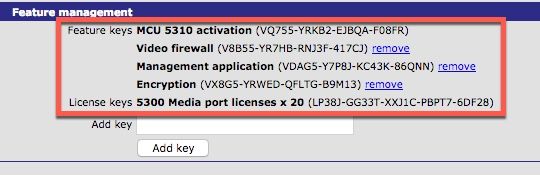
Note: Supprimer les clés de fonction MCU, sélectionnez le lien Supprimer en regard de la clé de fonction dans cette page.
Dépannage
Cette section fournit des informations que vous pouvez utiliser pour dépanner votre configuration.
Étape 1. Vérifiez la clé d'activation de fonction ou de produit reçue, assurez-vous qu'elle correspond à l'ID de produit (PID) correct et qu'elle est émise pour le numéro de série correct de votre MCU.
Étape 2. Assurez-vous d'installer la clé appropriée pour le numéro de série correct de votre MCU.
Étape 3. Assurez-vous d'entrer la valeur de clé dans le champ Ajouter une clé de la section Gestion des fonctions de la page Paramètres > Mise à niveau.
Étape 4. Réévaluez les étapes 1 à 3. Si tout est correct, ajoutez à nouveau les clés. Assurez-vous qu'il n'y a pas d'espaces ou de caractères supplémentaires dans la valeur saisie et assurez-vous d'inclure des tirets.
Si vous rencontrez des erreurs après avoir suivi les étapes 1 à 4, contactez le TAC Cisco.
